Consenti elenchi su una rete Cisco Business Wireless Mesh
Obiettivo
In questo articolo viene mostrato come creare un elenco degli accessi consentiti su un access point principale che includa tutti gli access point subordinati su una rete mesh Cisco Business Wireless (CBW). Questa operazione è necessaria affinché l'access point principale possa accedere e aggiornare qualsiasi altro access point all'interno della rete mesh.
Se non conosci i termini di questo documento, controlla Cisco Business: glossario dei nuovi termini.
Dispositivi interessati | Versione firmware
- 140AC (Scheda tecnica) | 10.0.1.0 (scarica la versione più recente)
- 141ACM (scheda tecnica) | 10.0.1.0 (scarica la versione più recente)
- 142ACM (scheda tecnica) | 10.0.1.0 (scarica la versione più recente)
- 143ACM (scheda tecnica) | 10.0.1.0 (scarica la versione più recente)
- 145AC (Scheda tecnica) | 10.0.1.0 (scarica la versione più recente)
- 240AC (Scheda tecnica) | 10.0.1.0 (scarica la versione più recente)
Introduzione
La connettività è essenziale per una rete Cisco Business Wireless (CBW) efficace. Per connettere altri punti di accesso primari ed estensori di rete, è necessario creare un elenco degli indirizzi consentiti in un punto di accesso primario che includa l'indirizzo MAC (Media Access Control) di tutti i punti di accesso. È come essere su una lista di ospiti permanenti per feste esclusive, e chi non lo vuole?
Inoltre, è necessario elencare gli access point subordinati Consenti in modo che l'access point primario possa accedere agli altri access point e aggiornarli, operazione essenziale per mantenere la rete funzionante.
L'elenco Consenti, insieme a tutti gli access point con lo stesso nome BGN, consente una connessione efficiente e coerente. Un BGN è stato creato automaticamente quando la rete mesh è stata originariamente configurata ed è stato copiato in tutti gli access point. Se la rete non è stata configurata con le impostazioni predefinite o se un punto di accesso configurato è stato spostato da un'altra rete, è possibile che il valore BGN non corrisponda. Questo può causare l'interruzione del servizio ogni 10-15 minuti quando l'access point cerca un BGN corrispondente. Per ulteriori informazioni, vedere l'articolo Bridge Group Names.
Se un punto di accesso non riesce a trovare una rete con lo stesso nome del gruppo di bridge e l'elenco non include l'opzione Consenti, non potrà collegarsi alla rete. L'access point non può collegarsi a nessuna rete in cui non sia elencato il relativo indirizzo MAC Consenti. Dato che non vuoi che ciò accada, continua!
Sommario
- Come trovare un indirizzo MAC in un access point
- Configurare ogni access point per l'elenco degli oggetti autorizzati
Posizione di un indirizzo MAC in un punto di accesso
Guida per principianti
In questa sezione attivata/disattivata vengono evidenziati i suggerimenti per i principianti.
Accesso
Accedere all'interfaccia utente Web dell'access point primario. A tale scopo, aprire un browser Web e immettere https://ciscobusiness.cisco.com Prima di procedere, è possibile che venga visualizzato un messaggio di avviso. Immettere le credenziali.È inoltre possibile accedere all'access point primario immettendo https://[ipaddress] (dell'access point primario) in un browser Web.
Descrizione comandi
In caso di domande su un campo nell'interfaccia utente, cercare una descrizione comando simile alla seguente: ![]()
Impossibile individuare l'icona Espandi menu principale.
Passare al menu sul lato sinistro dello schermo. Se il pulsante del menu non è visibile, fare clic su questa icona per aprire il menu della barra laterale.
Cisco Business App
Questi dispositivi dispongono di app complementari che condividono alcune funzionalità di gestione con l'interfaccia utente Web. Non tutte le funzionalità nell'interfaccia utente Web saranno disponibili nell'app.
Domande frequenti
Se hai ancora domande a cui non hai risposto, puoi controllare il nostro documento delle domande frequenti. Domande frequenti
Per consentire a ciascun punto di accesso di connettersi rapidamente a un punto di accesso primario, è possibile aggiungere ciascun indirizzo MAC all'elenco Consenti degli altri punti di accesso. Se si conosce l'indirizzo MAC di ciascun access point, è possibile saltare alla sezione Configurazione di ciascun access point per l'elenco degli indirizzi consentiti.
Passaggio 1
Nella maggior parte dei punti di accesso, l'indirizzo MAC è indicato all'esterno del punto di accesso effettivo. Un indirizzo MAC include numeri e lettere in coppie, separati da due punti.
Sui modelli 142ACM e 143ACM è necessario far scorrere l'apparato di alimentazione per visualizzare l'indirizzo MAC. A tale scopo, applicare una leggera pressione sull'access point quando le frecce indicano. Far scorrere e sollevare il componente di alimentazione.

Passaggio 2
Sui modelli 142ACM e 143ACM, l'indirizzo MAC sarà visibile nelle posizioni indicate di seguito.

Configurare ogni access point per l'elenco degli oggetti autorizzati
Passaggio 1
Accendere il punto di accesso, se non è già acceso. Controllare lo stato delle spie. Quando la spia LED lampeggia in verde, procedere al passaggio successivo.
L'avvio del punto di accesso richiede circa 8-10 minuti. Il LED lampeggerà in verde a più tonalità, alternando rapidamente verde, rosso e giallo prima di tornare verde. Possono esserci piccole variazioni nell'intensità e nella tonalità dei LED.
Passaggio 2
Per accedere all'interfaccia utente Web dell'access point primario, aprire un browser e immettere https://ciscobusiness.cisco. Se si conosce l'indirizzo IP, è possibile immetterlo. È possibile che venga visualizzato un avviso prima di procedere.
Immettere le credenziali.
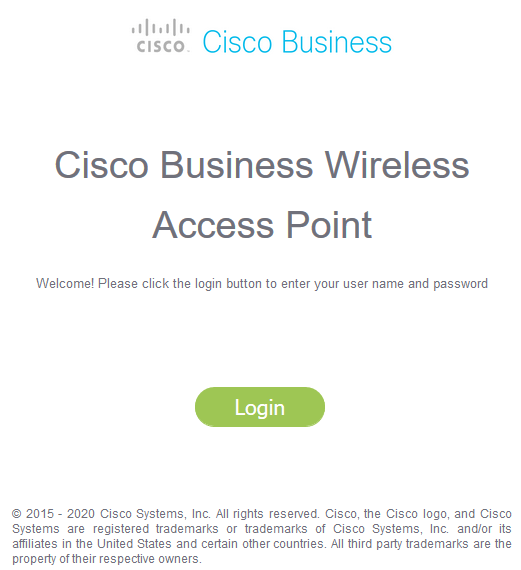
Passaggio 3
Dopo aver eseguito l'accesso all'access point principale:
- Seleziona impostazioni wireless
- Selezione utenti WLAN
- Seleziona indirizzi MAC locali
- Selezionare Aggiungi indirizzo MAC
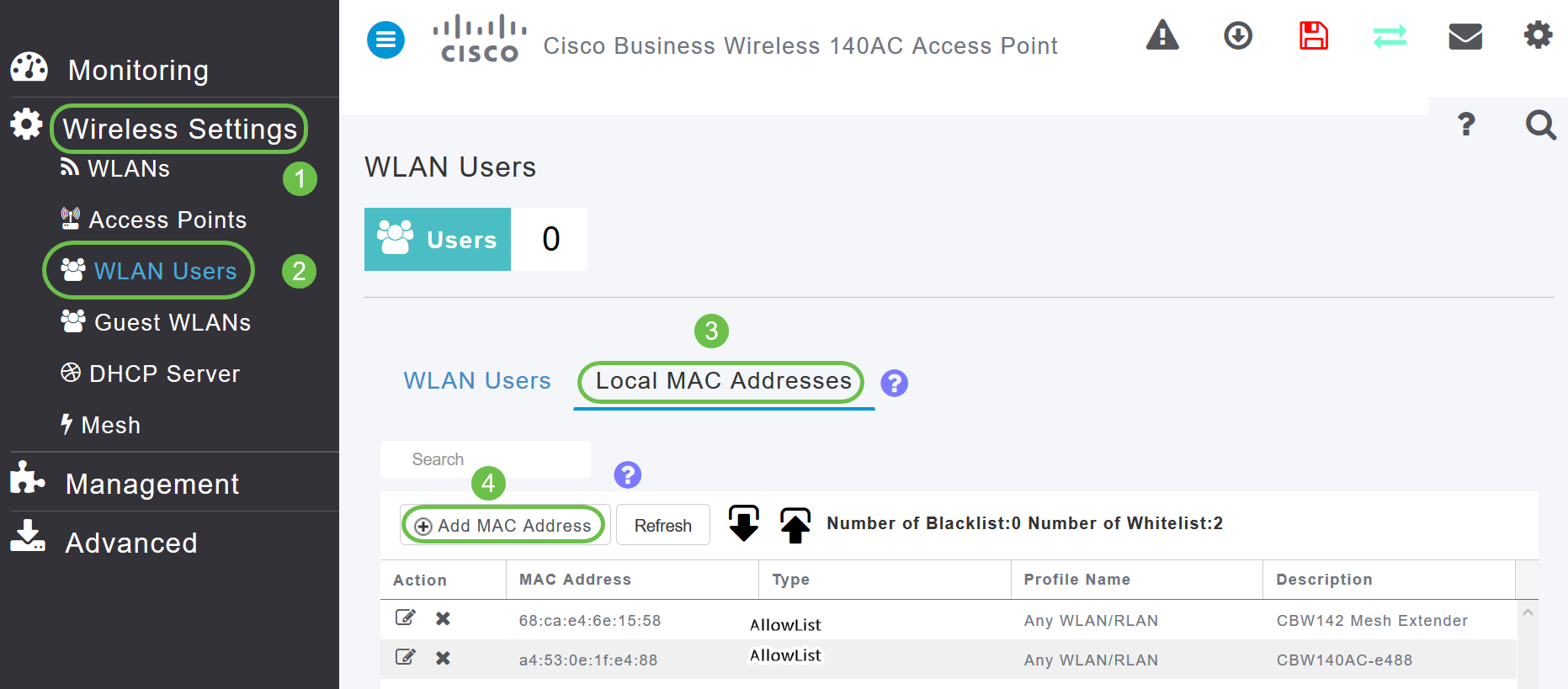
Passaggio 4
Immettere le seguenti informazioni:
- Indirizzo MAC
- Descrizione (fino a 32 caratteri)
- Selezionare il pulsante di opzione Consenti elenco
- Fare clic su Applica
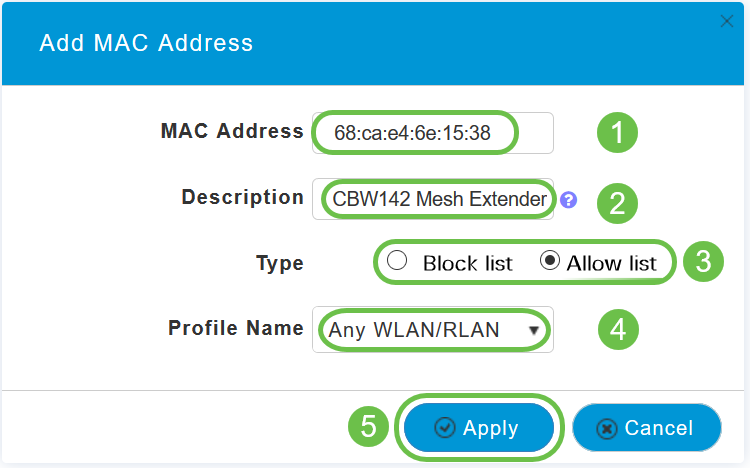
Se è necessario aggiungere altri access point, tornare al passaggio 3 e ripetere il numero di volte necessario.
Conclusioni
Lì è disponibile, il tuo elenco Consenti è aggiornato e ti aiuta a rimanere connesso nella rete mesh. Per saperne di più, leggi gli articoli qui sotto.
Cronologia delle revisioni
| Revisione | Data di pubblicazione | Commenti |
|---|---|---|
1.0 |
16-Jun-2020 |
Versione iniziale |
 Feedback
Feedback